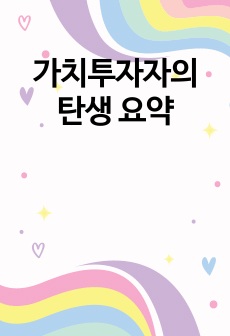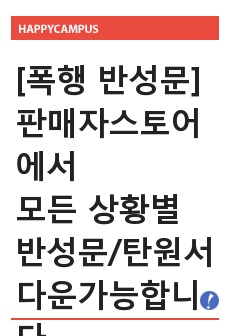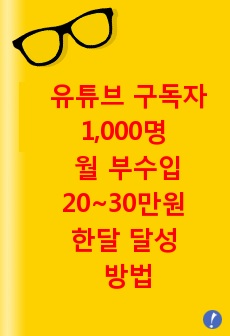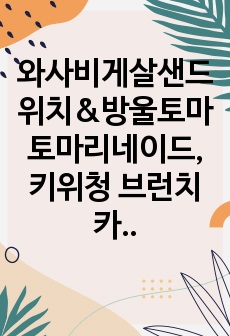포토샵(Adobe photoshop CS 2) 강의1일차 (ppt파일)
- 최초 등록일
- 2009.06.22
- 최종 저작일
- 2009.06
- 22페이지/
 MS 파워포인트
MS 파워포인트
- 가격 2,000원

소개글
포토샵(Adobe photoshop CS 2) 강의1일차 (ppt파일)
목차
1일차(Adobe Photoshop CS2 와 첫 만남)
간단한 인터페이스 살펴보기
칠판에 글씨쓴 듯한 효과
크래파스 테두리 효과
합성모드로 이미지 빈티지효과내기
2일차
도구 살펴보기
아웃포커싱(주변흐리게 하기)
글씨효과 1
글씨효과 2
3일차
메뉴 살펴보기
도트 테두리효과(예쁜테두리)
점선 테두리효과(예쁜테두리)
간단하게 사진 보정하기
4일차
사선효과로 이미지 꾸미기(패턴)
집중되는 효과 1(히스토리브러쉬)
집중효과 효과 2(필터주기)
가위로 자른것처럼 이미지 부각시키기
5일차
로모효과
투명유리 같은 효과
라인으로 효과주기
돋보기 효과주기
6일차
투명박스 만들기
이미지색바꾸기
패턴으로 옷 입히기
눈내리는 효과(필터사용하기)
본문내용
*칠판에 글씨쓴 듯한 효과
먼저 칠판사진을 불러 옵니다.
파이을 여는 방법은 file>open 을
하거나 ct기 + o 를 누른다.
그 다음 board.bmp 파일을 불러
옵니다.
옆에 도구 툴에서 text를 누른다.
그리고 자신이 쓰고 싶은 글씨를 쓴다.
아무 색깔이나 상관없이 자신이 원하는 색을 설정하면 된다.
오른쪽 팔레트에 보면 layer라는게 나와
있다. 그곳에는 열어 놓은 파일의 구성을
보여 준다.(layer박스가 보이지 않으면,
windows>layer를 체크해주면 된다.즉
이 layer들은 종이가 쌓여있다고 생각하
면 된다.
Background라는 layer위에 T라는 text
layer가 있다. 옆의 그림 처럼 text layer
그림을 선택하고 normal 이라는 박스를
눌러 dissolve 버튼을 선택해 준다.
참고 자료
없음